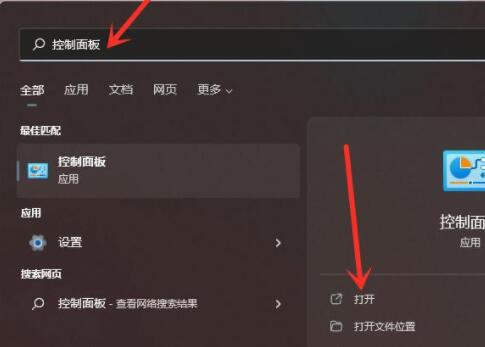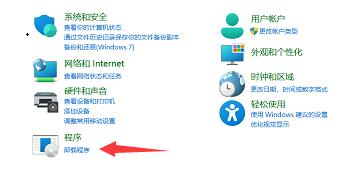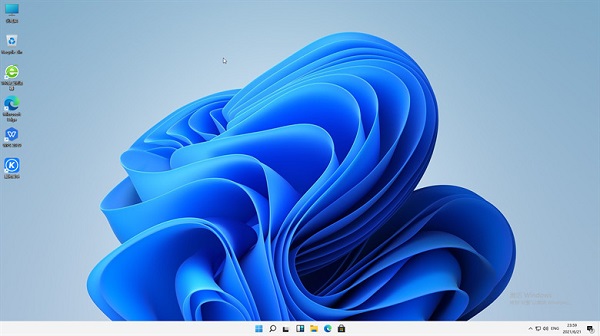很多朋友在使用Win11系统时,发现自己的win11系统菜单打不开,这可能是因为我们的系统更新出现了问题,大家可以尝试卸载更新来解决,也可以尝试重新安装系统,下面就跟着小编一起来看看吧。
win11菜单打不开怎么办
一、更新问题
1、一些朋友反映,是在获取了微软最新的更新后才出现了菜单打不开的问题。
2、说明是更新的问题,所以我们可以先搜索并打开“控制面板”
3、然后在控制面板中找到“程序”,点击下方的“卸载程序”
4、接着点击左上角的“查看已安装的更新”
5、这里可以查看到所有的更新文件,选择最近的更新,将他们删除就可以了。
方法二:
1、如果大家不知道卸载哪些更新,也可以直接在本站下载最开始的win11预览版系统。【预览版win11下载】
2、这是获取更新之前的win11系统,大家下载完成后只要不更新就可以正常打开菜单了。

 时间 2023-05-18 14:08:35
时间 2023-05-18 14:08:35 作者 admin
作者 admin 来源
来源 

 立即下载
立即下载